用PPT怎么做出烟花效果图
1、首先,我们打开WPS Office新建一个空白版的PPT,在最上面一行找到背景点开,选择一个可以突显烟花效果的背景图,小编用的是蓝色哦。
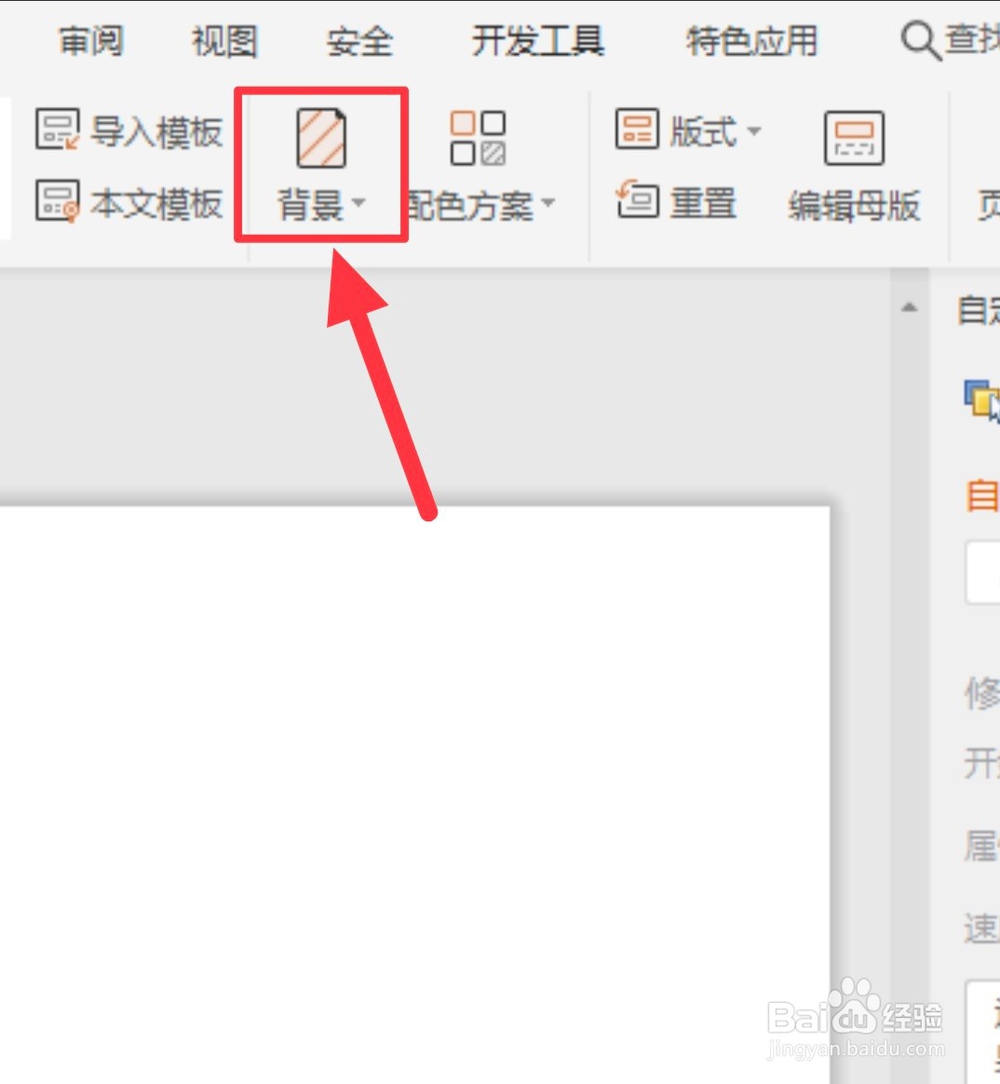
2、然后,我们找到插入点击形状。在形状里找到圆形打开,用鼠标左键拖住画出一个圆形,把圆形的颜色填充为白色。
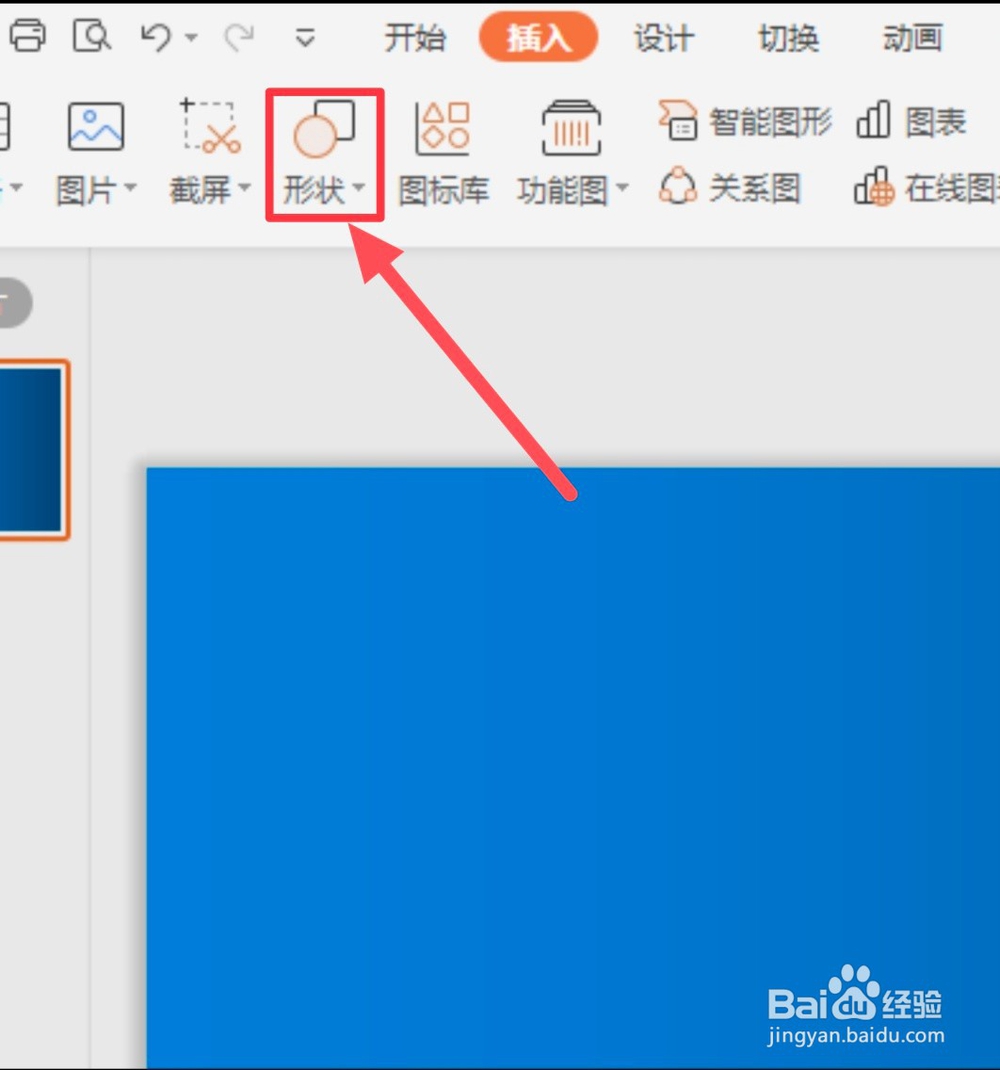
3、接着我们点击上面一行的动画,找到飞入点开。只有飞入的动画效果才符合烟花的动态效果哦,大家千万别点错了。
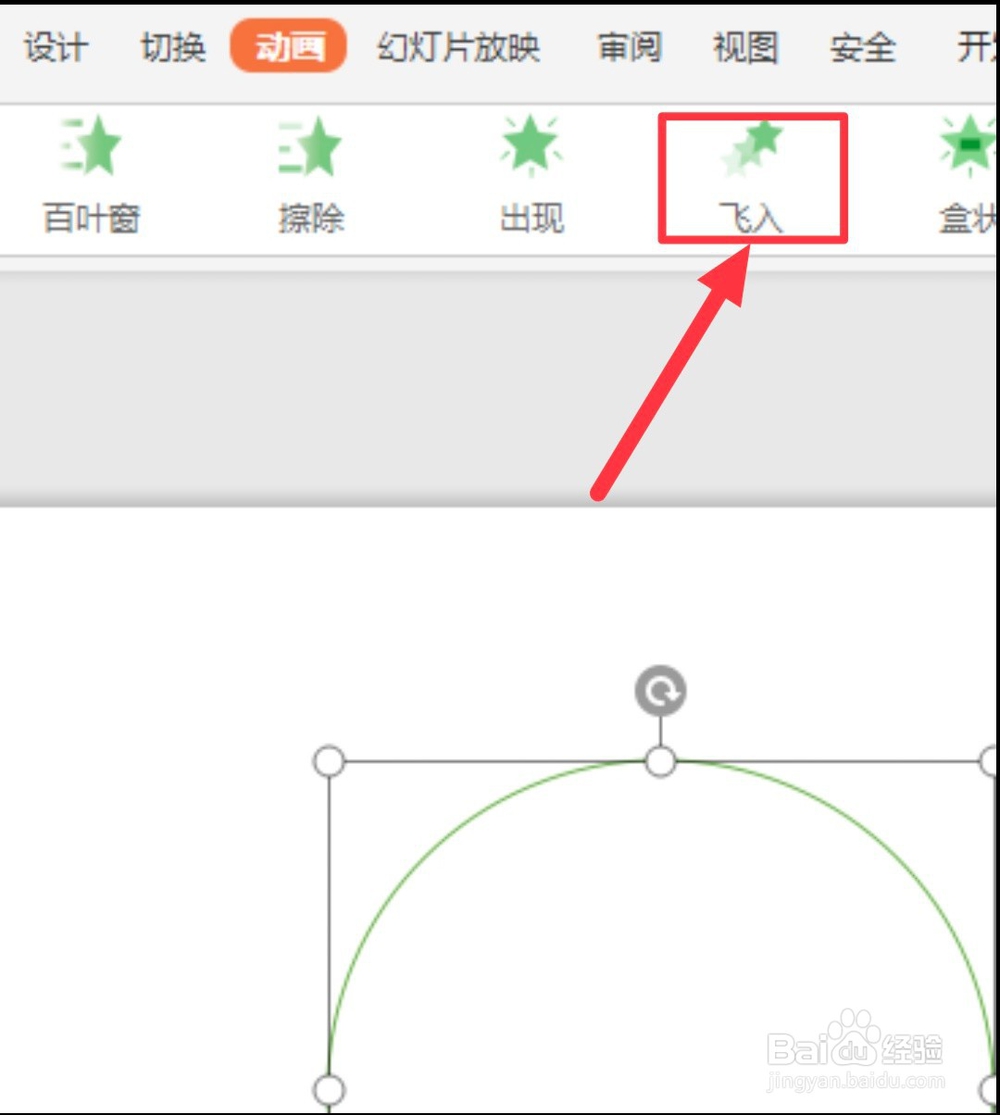
4、然后,我们点击右边一栏的添加效果,找到放大/缩小点开。再点击一次添加效果,找到向外溶解点开。向外溶解在退出效果里面哦。
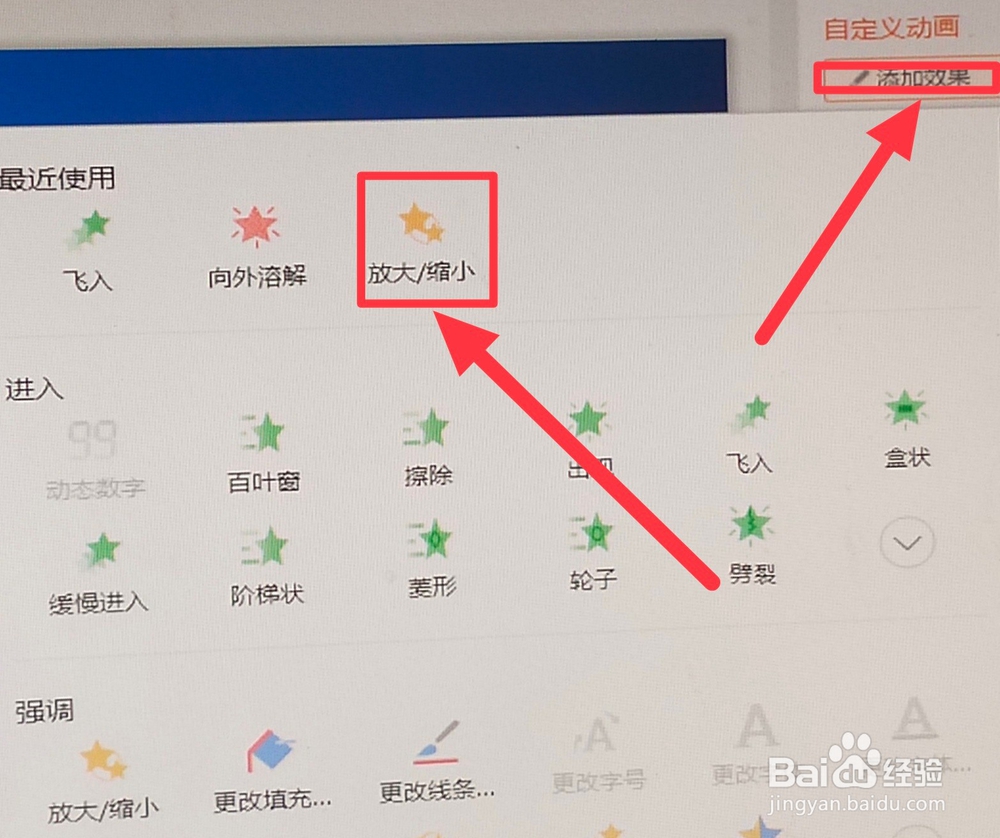
5、最后,我们用鼠标双击右边窗口标记的动画会自动弹出来一个边框。 我们在第一个标记的动画里选择速度是中速,第二个和第三个标记的动画里选择慢速,这样我们的演化效果就做好了哦。
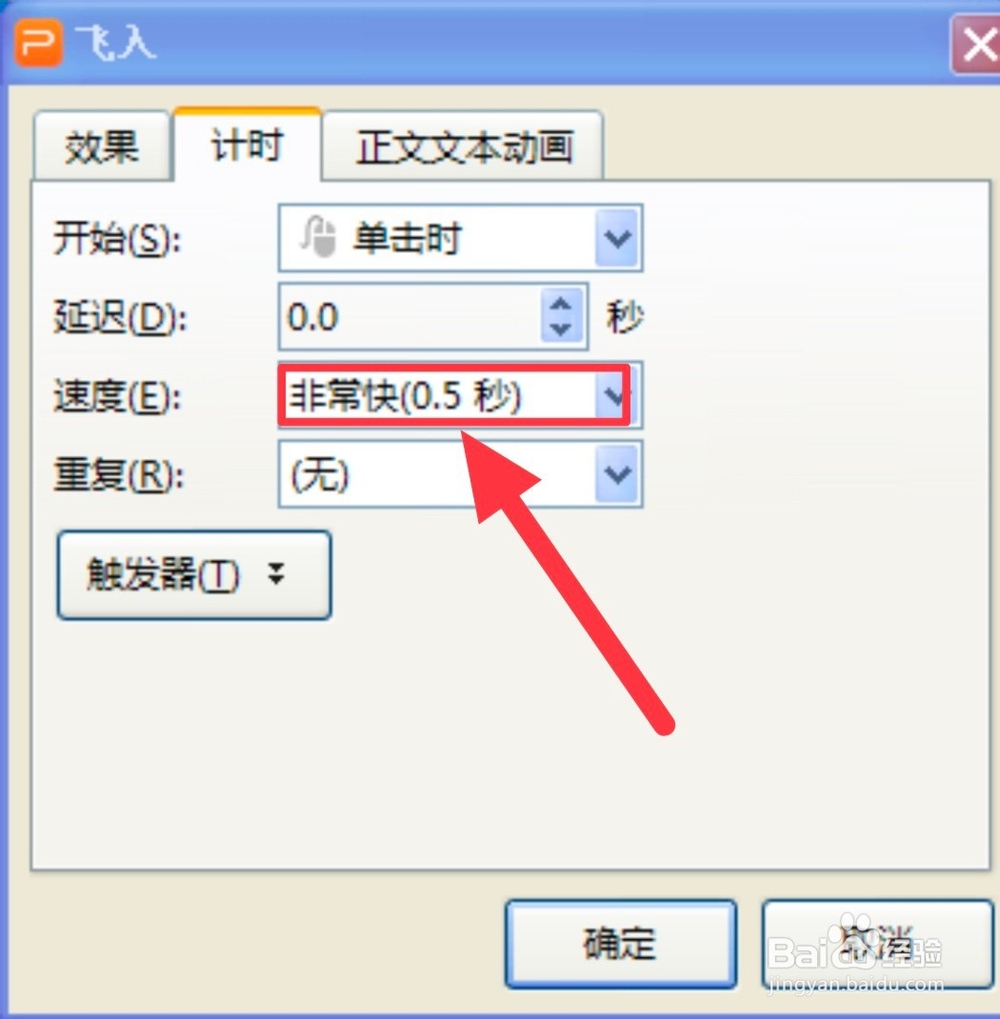
1、1.打开WPS新建空白版PPT,选择背景颜色。
2.点击插入选择形状,找到圆形填充为白色。
3.点击动画,选择飞入。
4.点击添加效果选择放大/缩小,再点击添加效果选择向外溶解。
5.第一个标记动画速度选择中速,第二个和第三个速度选为中速。
声明:本网站引用、摘录或转载内容仅供网站访问者交流或参考,不代表本站立场,如存在版权或非法内容,请联系站长删除,联系邮箱:site.kefu@qq.com。
阅读量:182
阅读量:23
阅读量:72
阅读量:169
阅读量:179